
Заметки v1.2
HTML5. krpano-1.20.11 - 1.21
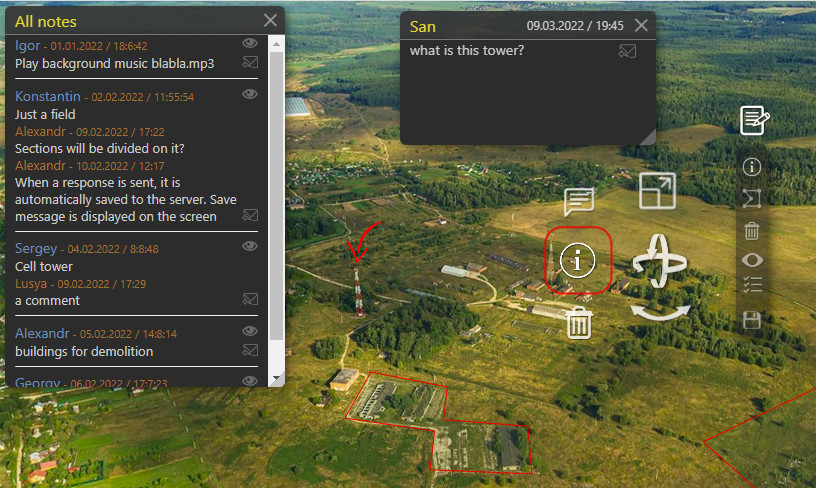
Чтобы при работе с заказчиком не объяснять на пальцах и не рисовать на скриншотах, я сделал плагин "Заметки". Я надеюсь, что плагин облегчит и ускорить рабочий процесс, сделает работу более точной и объективной. Заказчик сам сможет создавать в нужных местах точки и подписывать их, выделять полигоном нужные участки. Вам останется отредактировать полученную информацию. Таким образом закроются вопросы непонимания - что, где и как должно располагаться.
Возможности.
- Установка иконок в туре, выбор иконок, настройка размеров и положения, перетаскивание мышью.
- Возможность установить свои иконки.
- Создание полигонов с возможностью их редактирования.
- При щелчке по иконке заметки(полигон) появляется окно с комментариями.
- Сохраняется дата и время заметок, имя пользователя, оставившего комментарий.
- Есть список всех заметок с возможностью перехода из списка на заметку в туре.
- Возможность при входе задавать пароль для пользователей.
- Сохранение в файл xml.
- Возможность сохранять изменения на сервере(опция тестовая).
- Установка языка подсказок к кнопкам.
Как подключить.
Поместите папку "note" в корневую папку с туром.
Пропишите в файле "tour.xml":
<krpano >
<include url="note/note.xml" />
.
.
</krpano>
Как пользоваться.

При запуске тура в окне справа появится кнопка заметок. Щелкните по ней и откроется окно ввода имени пользователя.
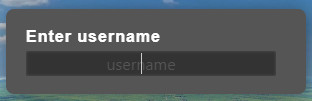
Если установлен ввод пароля для пользователя, то ниже появится строка для ввода пароля.
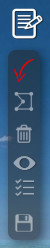
После ввода имени пользователя откроется панель с инструментами.
 создать (выбрать) иконку - Щелчок по иконке создает эту иконку в туре. Если нажать
на иконку и удерживать около 0.5сек., то появится окно с миниатюрами разных иконок для выбора.
Щелчок по иконке делает ее активной. Вы можете установить свои иконки.
создать (выбрать) иконку - Щелчок по иконке создает эту иконку в туре. Если нажать
на иконку и удерживать около 0.5сек., то появится окно с миниатюрами разных иконок для выбора.
Щелчок по иконке делает ее активной. Вы можете установить свои иконки.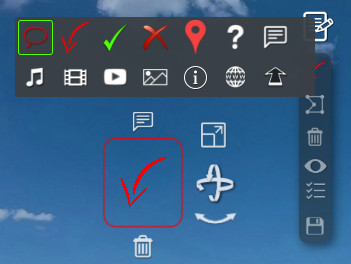
Когда иконка создана в туре, ее можно перемещать мышкой, вокруг нее появляются кнопки для изменения ее параметров.
 Cписок иконок - откроется окно с миниатюрами иконок для смены иконки.
Cписок иконок - откроется окно с миниатюрами иконок для смены иконки.  Размер - нажмите на кнопку и не отпуская перемещайте мышь влево/ вправо для
уменьшения/увеличения иконки.
Размер - нажмите на кнопку и не отпуская перемещайте мышь влево/ вправо для
уменьшения/увеличения иконки.  Вращать - нажмите на кнопку и не отпуская перемещайте мышь влево/
вправо/вверх/вниз для того что бы вращать иконку.
Вращать - нажмите на кнопку и не отпуская перемещайте мышь влево/
вправо/вверх/вниз для того что бы вращать иконку.  Наклон - нажмите на кнопку и не отпуская перемещайте мышь влево/ вправо для
наклона
иконки.
Наклон - нажмите на кнопку и не отпуская перемещайте мышь влево/ вправо для
наклона
иконки. Удалить - Удалить иконку.
Удалить - Удалить иконку.

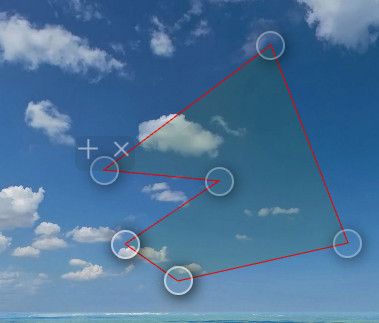 Рисовать полигональную фигуру - при нажатии под курсором появляется крестик.
Щелчок мыши создает точку, двойной щелчок (или пробел) заканчивает рисование.
Рисовать полигональную фигуру - при нажатии под курсором появляется крестик.
Щелчок мыши создает точку, двойной щелчок (или пробел) заканчивает рисование.
Щелчок по созданной полигональной фигуре активирует на ее углах круглые точки. Ухватившись
за круг можно переместить угол фигуры.
При наведении на точку появляются две кнопки "+ "-" для добавления или удаления точки.
 Показать/спрятать - показать или спрятать все заметки.
Показать/спрятать - показать или спрятать все заметки.
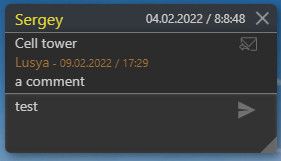 При щелчке мыши по иконке сверху окна тура появляется окно заметок. Чтобы ввести текст,
нужно нажать на иконку конверта, ввести в нижнем окне текст заметки и нажать на иконку
самолетика.
При щелчке мыши по иконке сверху окна тура появляется окно заметок. Чтобы ввести текст,
нужно нажать на иконку конверта, ввести в нижнем окне текст заметки и нажать на иконку
самолетика.
В заметке фиксируется дата и время создания а так же имя пользователя создавшего заметку,
оставившего комментарий.
 - Вы можете
установить один из трех статусов для выбранной заметки - щелкайте по иконке, она будет
переключать статусы.
Установить названия статусов и цвет вы можете здесь.
- Вы можете
установить один из трех статусов для выбранной заметки - щелкайте по иконке, она будет
переключать статусы.
Установить названия статусов и цвет вы можете здесь.
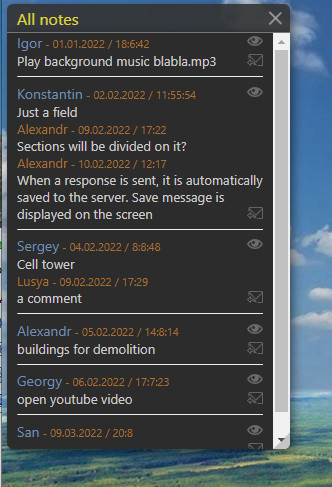
 Список заметок - открывается список всех заметок в туре.
Список заметок - открывается список всех заметок в туре.
Список формируется по дате создания заметок.
При нажатии иконки глаза вы переходите на сцену с видом на иконку этой заметки.
К заметке прямо из списка можно оставит свой комментарий.
 фильтр. Показать/спрятать заметки выбранного статуса.
фильтр. Показать/спрятать заметки выбранного статуса.
 Сохранить - Если создана новая заметка или были изменения, кнопка начнет
мерцать. По завершении нажмите для сохранения заметок.
Сохранить - Если создана новая заметка или были изменения, кнопка начнет
мерцать. По завершении нажмите для сохранения заметок.
Сохранить в tour.xml
Если выставлено сохранение в xml, то создается файл tour.xml в котором
будут
записаны заметки.
В зависимости от настроек браузера файл сохранится в папку по умолчанию или откроется окно
проводника для выбора места сохранения.
Если тур расположен на сервере, то пользователю нужно сохранить файл на ПК и передать его
исполнителю для размещения этого файла на сервере. После размещения на сервере заметки
появятся
в туре.
Сохранить на сервере.
Если настроено сохранение на сервере (тестовый вариант), то заметки
сохраняются на сервере и при перезагрузке браузера созданные или отредактированные заметки
появляются в туре.
Вы можете создавать и редактировать только свои заметки и во всех заметках оставлять
комментарии.
Настройки плагина
в файле settings_note.xml
< note_settings save_to_server="false" pin="false" lang="en" hs_fov="40" />save_to_server - "false" - сохранение будет в файл tour.xml. "true" - сохранение на сервере.
pin - "true" - при авторизации дополнительно появится строка ввода пин кода.
lang - "en" - язык описания всплывающих подсказок.
hs_fov - "40" - угол обзора при просмотре иконки из спска заметок.
Настройки текста и цвета статуса:
< status_n text_1="to-do" color_1="aa0000" text_2="in-progress" color_2="a3a600" text_3="done" color_3="007700" />text_№ - название статуса.
color_№ - "aa0000" - цвет статуса.
Сохранение на сервере.
В плагине реализована тестовая версия сохранения проекта на сервере, но не гарантирует защиту ваших данных! Вы сами должны позаботиться о защите своих данных, для этого я сделал открытый код, который вы можете изменить по своему усмотрению.
В файле tour.htmlПодключите jquery
<script src="https://ajax.googleapis.com/ajax/libs/jquery/3.5.1/jquery.min.js"></script>Измените запись так
embedpano({ xml:"tour.xml?t=" + new Date().getTime(), ...
Это даст возможность сразу видеть изменения при перезагрузке браузера независимо от
кеша!В файле note/settings_note.xml
Установите save_to_server ="true"
Действие name="save_server" - args[1] содержит контент файла tour.xml вместе с заметками.
$.post("note/process.php", data2); - выполняет сохранение на сервер. Создайте свою конструкцию сохранения со своей защитой.
ВАЖНО! Вы должны сами позаботиться о защите при сохранении данных !
Пин код.
Если установлено pin="true", то при авторизации вместе с вводом
имени
будет выводиться окно для ввода пин-кода пользователя.
Вход будет если пин-код соответствует этому пользователю.
Предварительно вы должны записать для каждого пользователя пин-код в файле
settings_note.xml
Например:
<user_id name="id_1" nam="Alexander " pin="777" admin="true" /> <user_id name="id_2" nam="George" pin="888" /> <user_id name="id_3" nam="Harry " pin="111" /> <user_id name="id_4" nam="Arthur " pin="555" />admin - "true" - если установлено "true", то этот пользователь является администратором.
Администраторов может быть несколько.
Администратор может менять статус, редактировать, удалять все заметки.
Смена языка всплывающих подсказок.
Вы можете занести информацию на нескольких языках и переключать здесь - lang, например у вас установлено lang="en",
Тогда текст будет использоваться из файла settings_note.xml из тегов с окончанием на "en"
"button_info_note_en"
Предварительно введите в этом теге соответствующий текст.
Создайте тег "button_info_note_** с другим
окончанием и заполните содержание на другом языке. Включите соответственно lang="**"
Изменение иконок.
Вы можете установить свои изображения иконок в файле settings_note.xml
<icon icon_1="%VIEWER%/note/icon/messenger.png" icon_2="%VIEWER%/note/icon/arrov.png" ... icon_14="%VIEWER%/note/icon/arrov2.png" />
Впишите названия своих файлов изображений и поместите их в папку note/icon/
Файл settings_note.xml - слой "pan_note" является контейнером для иконок и вы
можете его настроить на свое усмотрение и создать в нем свою структуру размещения иконок и
их количества.
Демо-версия.
Cкачайте демо версию плагина с примером
Отличие от полной версии - надпись "Demo" и отключено сохранение.
Приобрести плагин.
По вопросу приобретения плагина напишите мне на почту
novosibpano@ya.ru. или в
Telegram @Aleksandr_krp
Я вышлю ссылку на скачивание плагина в течение 24 часов после оплаты.
Также вы можете воспользоваться формой обратной связи (значок в левом нижнем углу сайта), либо оставить информацию в разделе "Комментарий".
Изменения.
Версия 1.2
- Добавлена установка статуса заметки
- При создании заметки сразу открывается окно ввода текста
- Информация выводится не при наведении на заметку, а при щелчке по ней
- Добавлена установка угла обзора при переходе к заметке из списка
- Добавлен администратор (при входе по паролю). Администраторов может быть несколько. Администратор может менять статус, редактировать, удалять все заметки.
Версия 1.01
- Возможность подключения плагина в Panotour
- Стиль хотспотов(заметок) вынесен в settings_note.xml
- Предупреждение при изменении, добавлении заметок (мерцанет кнопка сохранения).
- Индикаторы полигона не фиксировались на вершинах при вращении панорамы - исправил
- Слои панели инструментов вынесены в settings_note.xml и доступны для редактирования.
- Заметки работают с плоскими панорамами
Версия 1.0
Примечание.
Плагин предоставляется «как есть» без каких-либо гарантий, явных или подразумеваемых,
включая любую гарантию
качества, товарности или пригодности для определенной цели. Ни в коем случае автор
плагина не несет ответственности за потерю данных, стоимость
закупки замещающих товаров или услуг или любых особых, косвенных или случайных убытков
по любой причине и независимо от того,
был или не был автор плагина уведомлен о возможности такого ущерба.
Это ограничение будет применяться независимо от любого отказа основной цели любого
ограниченного средства правовой защиты, предусмотренного в настоящем документе.
В любом случае автор плагина не будет нести ответственности, вытекающей из этого
соглашения.

